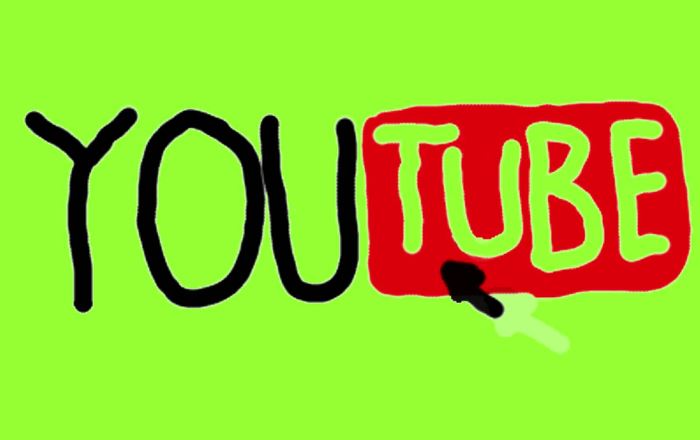Hai comprato un computer nuovo o dall’oggi al domani non riesci più a vedere i video su Youtube bene come prima per il fatto che al posto del video ti si presenta una schermata completamente nera o verde con solo l’audio? Qui a seguire ecco come risolvere questo fastidioso problema.
Le due soluzioni che potrete andare a fare sono le seguenti:
- Disattivare l’accelerazione hardware del vostro browser
- Aggiornare i drive della scheda video
Come disattivare accelerazione hardware browser internet
Iniziando con la prima soluzione quello di disattivare l’accelerazione hardware potrebbe essere sufficiente. Molto probabilmente la configurazione del nostro PC non supporta questa impostazione e andandola a disattivare potremo evitare lo schermo nero o verde durante la riproduzione dei video su Youtube.
Prendendo in considerazione due fra i browser più conosciuti ecco cosa dovremo fare su Google Chrome e Mozilla Firefox.
Disabilitare su Google Chrome l’accelerazione hardware
- Aprite le impostazioni del browser tramite i 3 pallini in alto a destra
- Cliccate su Mostra Impostazioni Avanzate
- Scorrete il menu delle impostazioni fino a trovare quella dell’accelerazione hardware
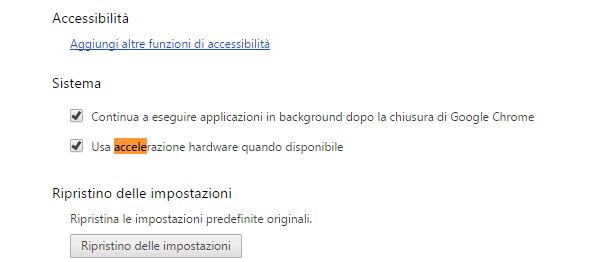
- Togliete la spunta e riavviate il browser per rendere effettive le impostazioni.
Come fare su Mozilla Firefox
- Entrare nelle impostazioni del browser
- Selezionate la Tab nel menu verticale Impostazioni Avanzate e cercate la voce Accelerazione Hardware nella prima Tab Generale
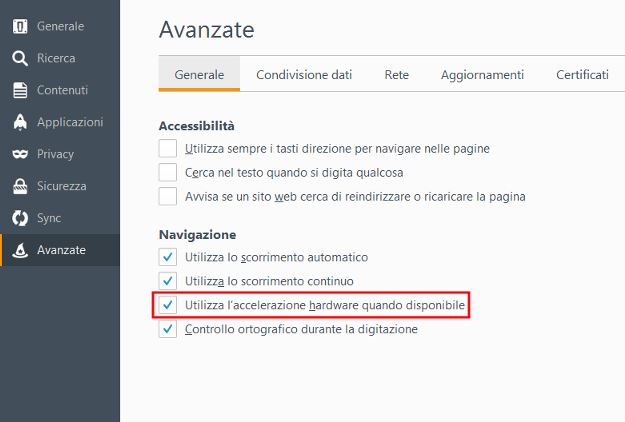
- Togliete la spunta e riavviate il browser per rendere effettive le impostazioni.
Come aggiornare i driver della scheda video
Se il problema non è l’accelerazione hardware e quindi non avete risolto facendo il primo passaggio, allora l’altra causa potrebbe essere la scheda video che non è stata mai aggiornata da quando avete comprato il vostro computer.
Per poter aggiornare i driver della scheda video potremo procedere in diversi modi:
- Se conoscete il nome della vostra scheda video vi basterà andare sul sito del produttore e cercare il modello con il rispettivo driver da scaricare o fare una semplice ricerca su Google scrivendo Nome scheda video driver
- In caso non conosciate il nome della scheda video allora potrete installare un software come Driver Booster che in modo completamente automatico non solo vi aggiornerà la scheda video, ma anche tutti gli altri componenti che non avete aggiornato. Nella guida che vi segnalo ho spiegato bene come funziona il software visto che mi è tornato utile in tante occasioni
- Altra alternativa è quello di entrare nel Pannello di Controllo-> Sistema-> Gestione dispositivi. In questa schermata vi basterà trovare la voce Scheda video, cliccare con il tasto destro del mouse e selezionare Aggiorna Driver.
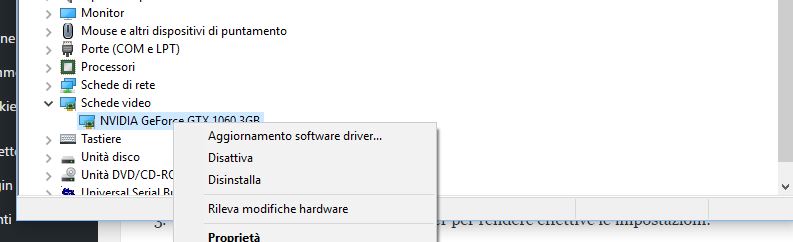
Questi i metodi che utilizzo per aggiornare i driver della scheda video, audio o di altri componenti del computer.
In questo modo ho risolto il problema dello schermo nero / verde su Youtube che ho riscontrato anche in computer abbastanza recenti.